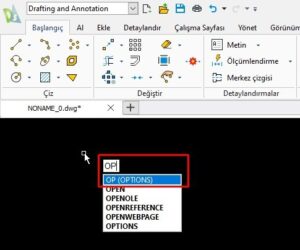DraftSight, teknik çizimlerde profesyonel sonuçlar elde etmek için sıkça tercih edilen bir araçtır. Kesme çizgisi sembolü gibi özel detaylar eklemek, çizimlerin daha anlaşılır olmasını sağlar. Bu rehberde, DraftSight’ ta kesme çizgisi sembolü nasıl eklenir, adım adım açıklanacaktır.
Kesme Çizgisi Ekleme Adımları
- DraftSight’ ı Başlatın ve Dosyayı Hazırlayın: İlk olarak genltshp.shx dosyasını indirin ve erişimi kolay bir konuma kaydedin. Ardından DraftSight’ ı açın ve komut satırına “LOADSHAPE” yazarak enter tuşuna basın.
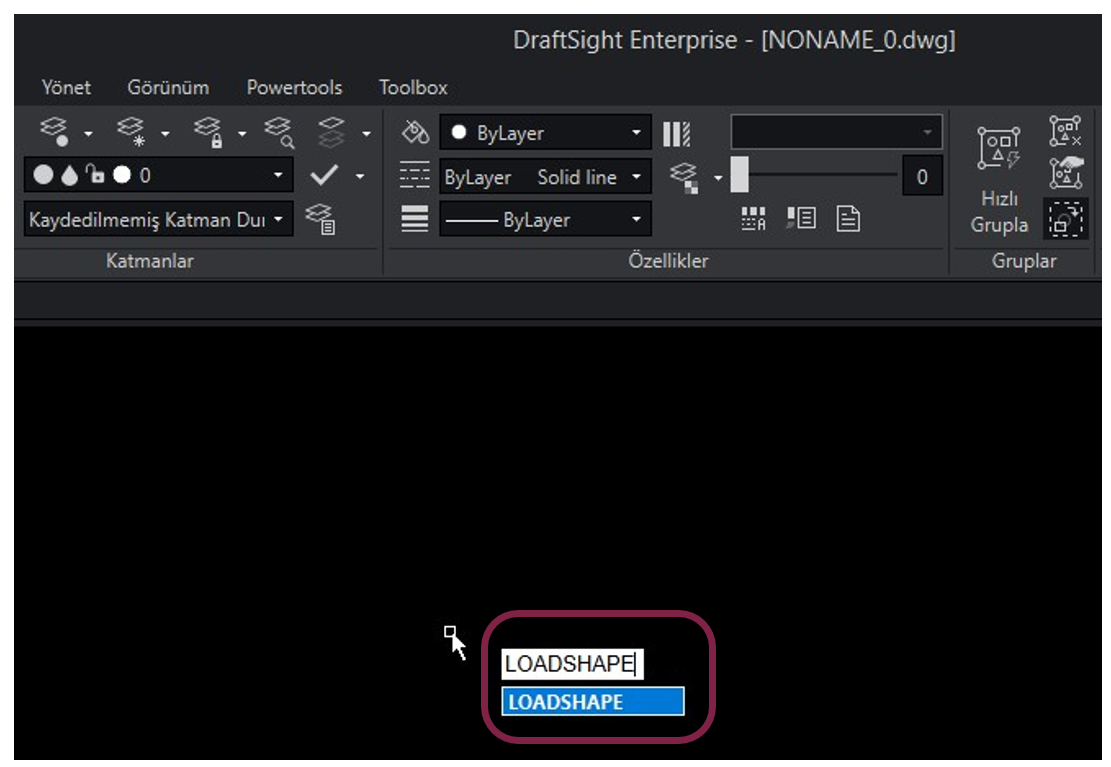
- Şekil Dosyasını Programa Tanıtın: Açılan dosya gezgini penceresinde genltshp.shx dosyasını seçin ve tamam’ a tıklayın. Başarılı bir yükleme sonrası komut satırında “GENLTSHP.SHX başarıyla yüklendi” mesajı görüntülenecektir.
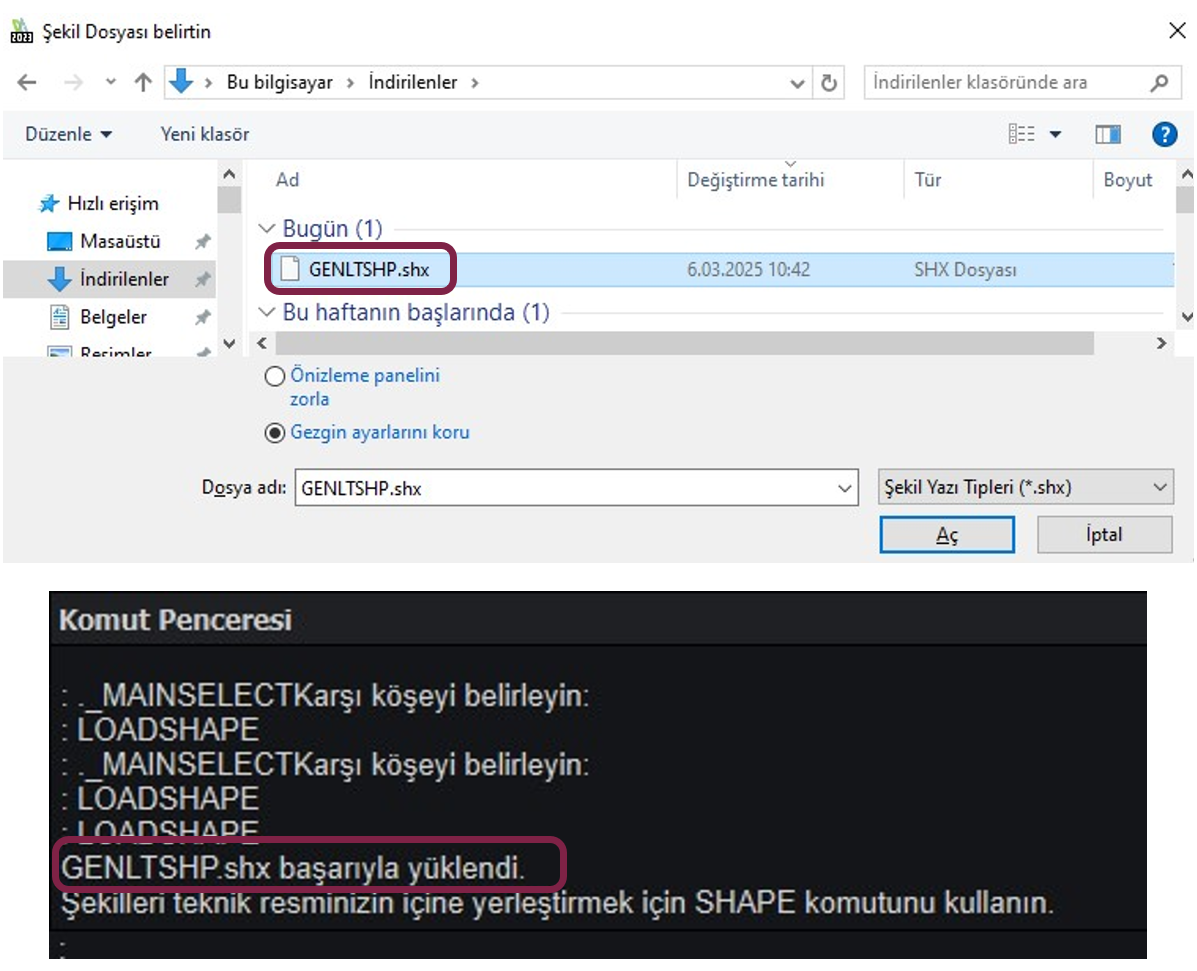
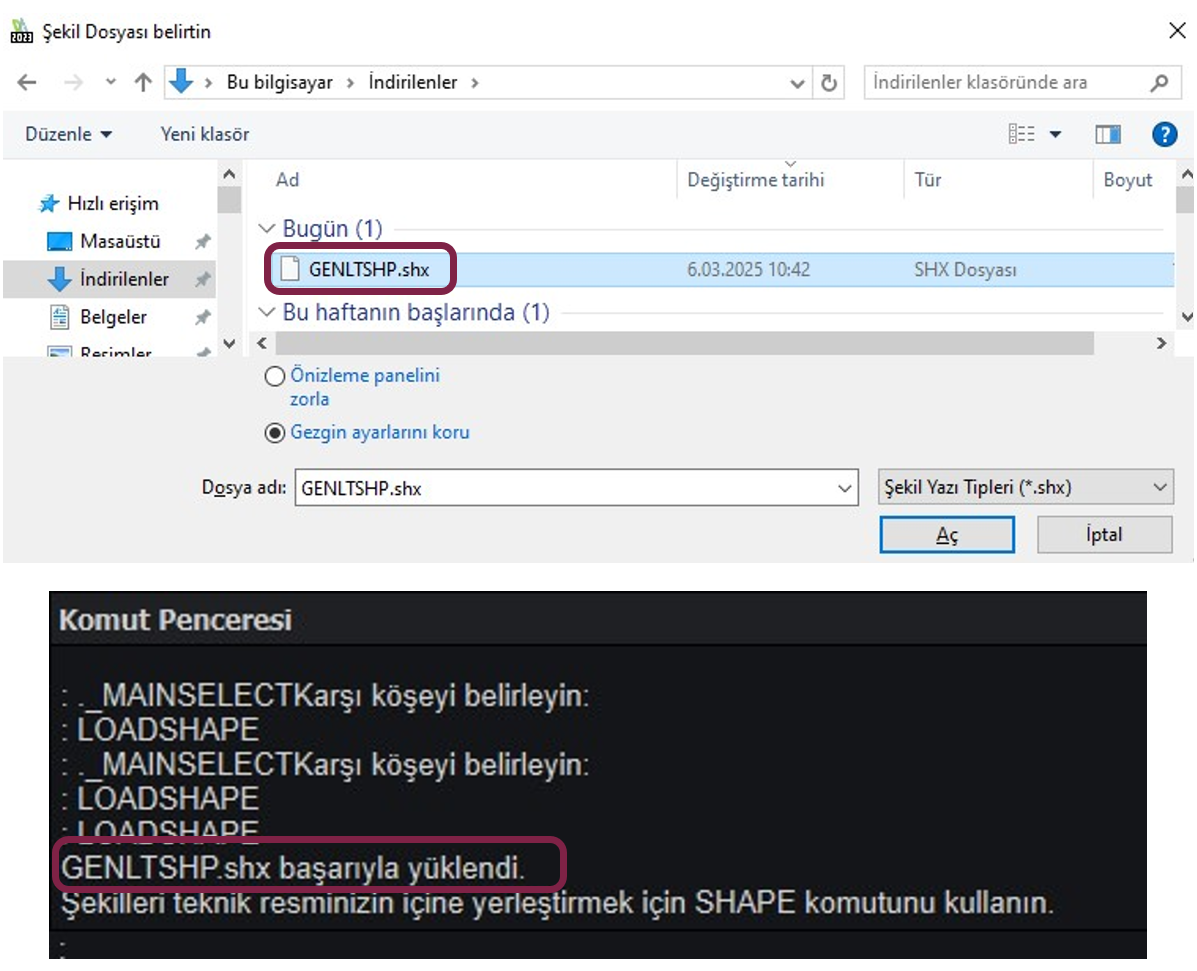
- Sembolü Çizime Yerleştirin: Komut satırına “INSERTSHAPE” yazın ve enter’ a basın. Sembol adı olarak “GENZIG” veya “AMZIGZAG” seçeneklerinden birini girin. Daha sonra sembolün başlangıç noktasını, yüksekliğini ve açısını belirleyin.
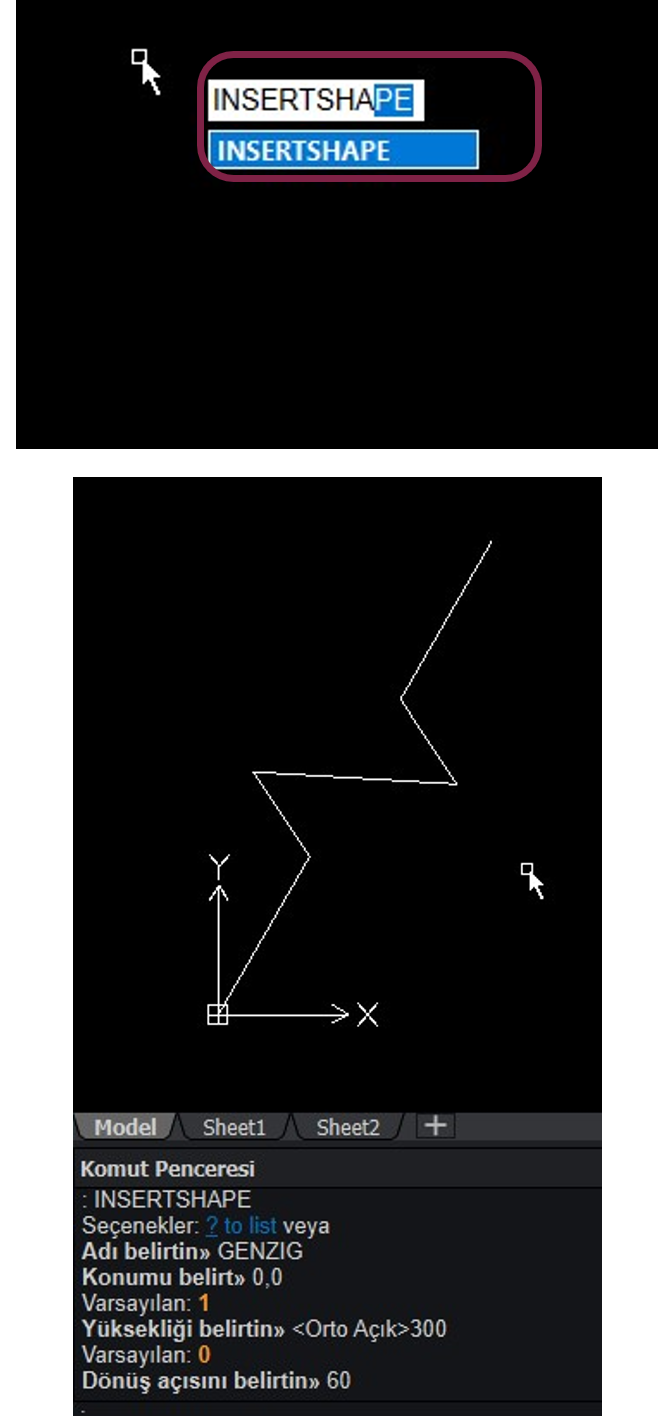
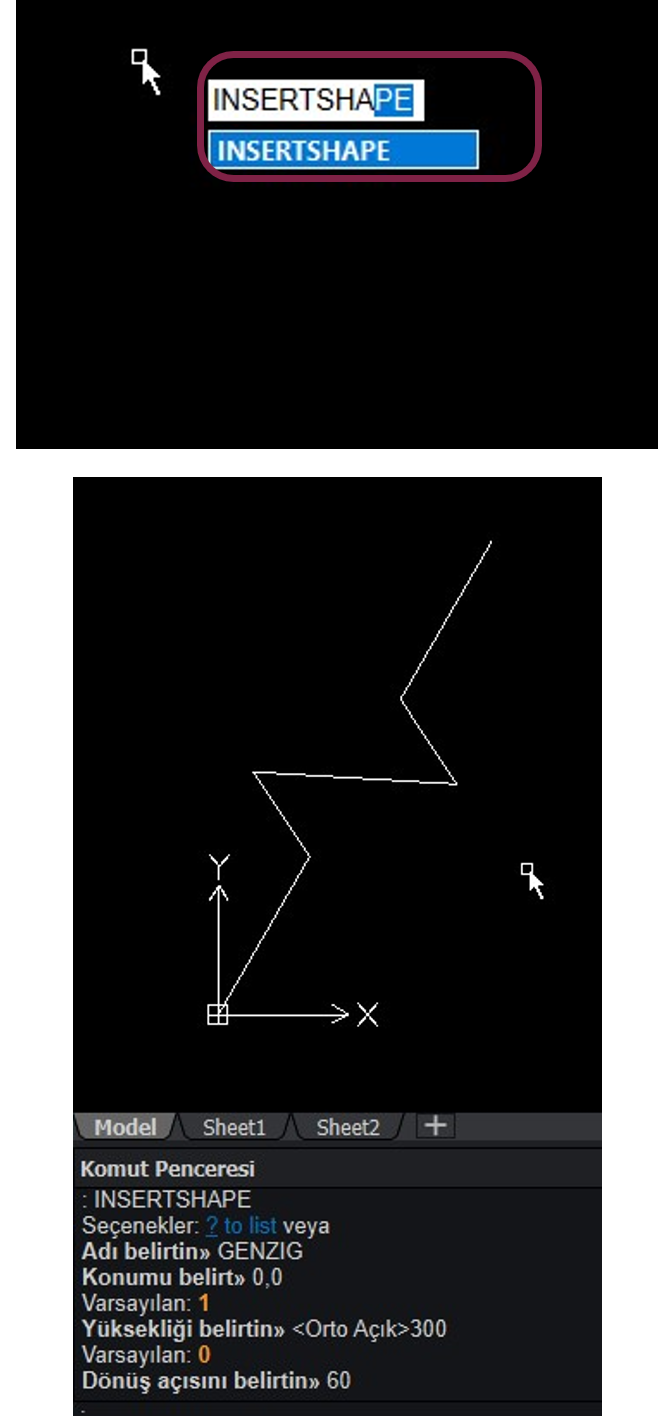
- Sonuçları Kontrol Edin ve Çizimi Tamamlayın: Sembol çizime eklendikten sonra, doğru yerleştirildiğinden emin olun. Herhangi bir sorun yaşanırsa, adımları tekrar gözden geçirmek faydalı olabilir.
Neden Bu Adımlar Önemli?
Bu yöntem, DraftSight’ ta kesme çizgisi sembolünü hızlı ve etkili bir şekilde eklemek için oldukça pratiktir. Doğru dosya yüklemesi ve komutların eksiksiz girilmesi, işlemin sorunsuz tamamlanmasını sağlar. Teknik çizimlerde düzen ve profesyonellik arayanlar için bu özellik oldukça kullanışlıdır. DraftSight’ ı daha verimli kullanmak isteyenler, bu adımları uygulayarak çizim süreçlerini optimize edebilir.